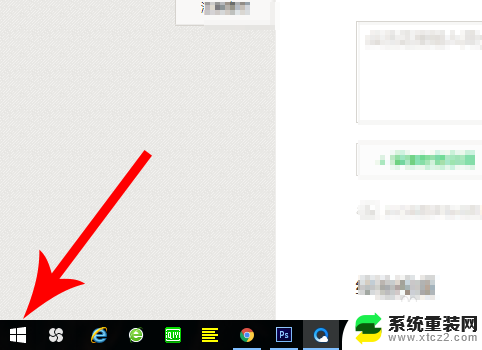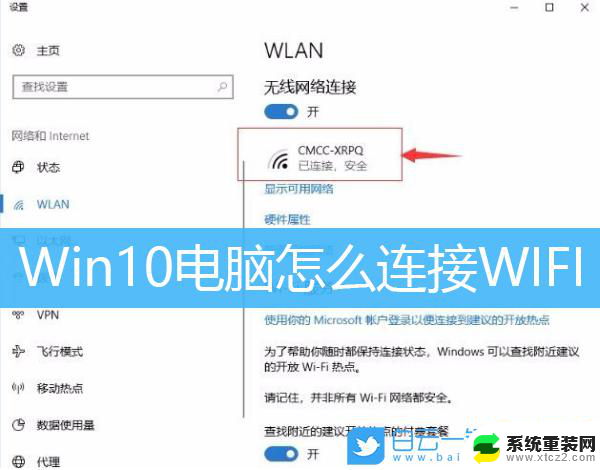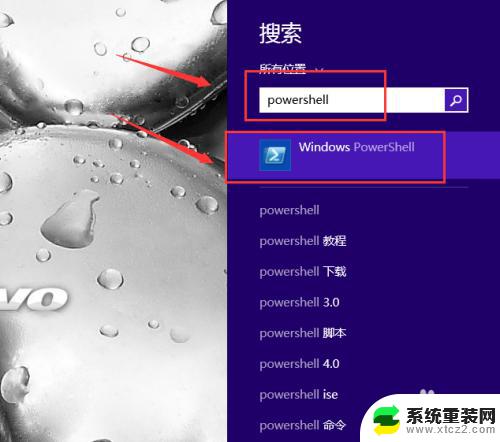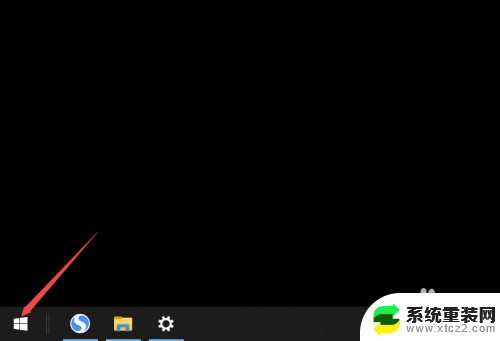lenovo一键还原 联想笔记本电脑一键还原步骤详解
联想笔记本电脑一键还原功能是一项非常实用的功能,它可以帮助用户在遇到系统故障或需要恢复到出厂设置时快速解决问题,一键还原功能通过将电脑恢复到出厂预装操作系统的状态,清除所有用户数据和设置,使电脑恢复到初始状态。这对于想要清理电脑垃圾文件、提高电脑运行速度或解决系统问题的用户来说非常方便。下面我们将详细介绍联想笔记本电脑一键还原的步骤,希望对大家有所帮助。
步骤如下:
1.联想笔记本电脑预装了正版的系统,基本上都有一个一键还原的功能。用户可通过这个功能对电脑进行还原系统。

2.如果电脑处于开机状态,可以按下windows键。进入开始页面,然后点击向下的箭头。
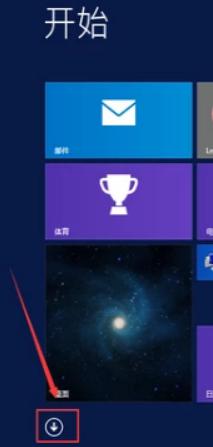
3.进入后找到联想一键恢复按钮,点击进入。
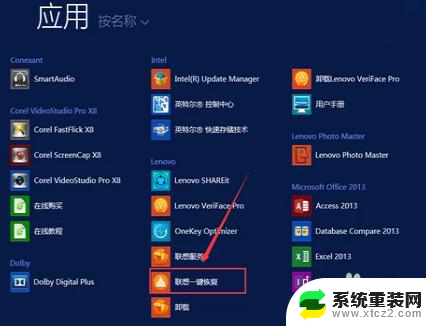
4.接着就会弹出系统备份还原位置提示框,接着选择你要存放的系统备份位置,点击确定。
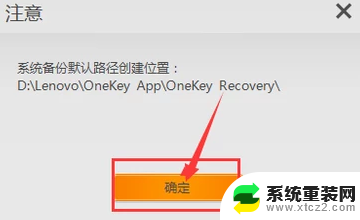
5.进入一键恢复页面,点击系统恢复,根据提示进行操作即可进行系统还原。这时就能够看见一键恢复的界面在我们面前打开了,在所出现的界面中不断点下一步。一直来到步骤的界面,再点击开始,此时电脑就会进行所有数据的还原,大概十分钟左右,所有的步骤就会完成,此时会出现关机或者重启的提示,我们再次进行选择就能直接进入 到启动系统的界面,之后再看到的页面就和之前的window系统是一样的,对其进行初始化的设置之后就能正常进行使用了。
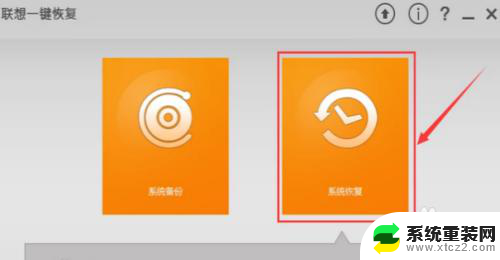
以上就是lenovo一键还原的全部内容,有遇到这种情况的用户可以按照小编的方法来进行解决,希望能够帮助到大家。